我喜欢那些让你轻松学习如何使用的文本编辑器。GNU nano 是我最喜欢的例子:你启动 nano,就会在整个会话期间看到窗口底部列出的最常用命令。Joe 自带编辑器(简称 joe)是另一个很好的例子。
joe 编辑器使用基于终端的界面,提供简单的文本编辑功能和易于访问的帮助屏幕。它用 C 语言编写,体积小,仅硬性依赖 libc(ncurses 是可选的),并根据 GPL 许可获得许可。
安装
在 Linux 上,你可能可以在你的发行版的软件仓库中找到 JOE。不过,它有点冷门,所以并非所有发行版都打包了它。如果是这种情况,你可以从 SourceForge 下载源代码并自行编译。这是一个简单的过程
$ ./configure
$ make
$ sudo make install使用 JOE
据其作者称,JOE 的灵感来自名为 WordStar 的应用程序和 GNU Emacs。它的大部分基本编辑键与 WordStar 快捷键相同,并且编辑器本身力求近似 WordStar。JOE 还具有 GNU Emacs 的一些按键绑定和功能。这两种灵感来源的混合有时可能会让人感到困惑,但话又说回来,在任何情况下,让你戒掉 Emacs(或你通常选择的文本编辑器)都可能会让人感到困惑。重要的是 JOE 提供帮助,而且很容易获得。
在 JOE 界面的右上角,始终会提醒你可以按 Ctrl+K,然后立即按 H 来查看帮助屏幕。这是一个切换开关,因此一旦你激活它,帮助屏幕就会一直显示在编辑器窗口的顶部,直到使用相同的组合键(在 JOE 的键盘表示法中为 ^KH)将其关闭。
键盘快捷键
尽管 JOE 的作者为模拟 WordStar 用户体验而感到自豪,但我不得不承认我对此一窍不通。在阅读 JOE 的文档之前,我从未听说过 WordStar,对我来说,它似乎有一个完全任意的键盘快捷键方案。有些以 Ctrl+K 作为转义序列前缀,而另一些使用 Esc 作为前缀,还有一些根本不需要转义序列。我无法确定其中的逻辑。编辑操作与应用程序选项一样有可能需要或不需要转义序列,而且很少有字母关联对我来说有意义(例如,Ctrl+K D 表示 另存为)。
幸运的是,JOE 允许你在键盘快捷键上作弊。安装后,JOE 会悄悄地为 joe 可执行文件创建一些符号链接。包括:
jmacs带有 Emacs 键绑定的 JOEjpico带有 Pico(或 GNU nano)键绑定的 JOErjoeJOE,编辑仅限于启动时传递给 JOE 的文件jstar带有 WordStar 键绑定的 JOE
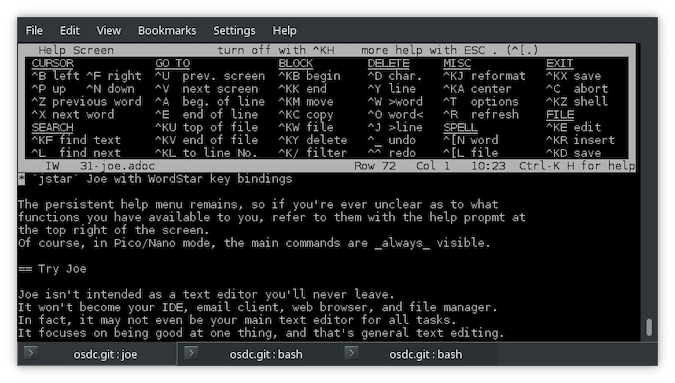
持久的帮助菜单仍然存在,因此如果你不清楚有哪些功能可供你使用,请参考屏幕右上角的帮助提示。当然,在 Pico/nano 模式下,主要命令始终可见。
尝试 JOE
JOE 并非旨在成为你永远不会离开的文本编辑器。它不会成为你的 IDE、电子邮件客户端、Web 浏览器和文件管理器。事实上,它甚至可能不是你所有任务的主要文本编辑器。它专注于做好一件事,那就是通用文本编辑。
JOE 具有你所需的所有基本功能,例如快速导航文本的能力、选择文本、复制和粘贴等等。尝试一下 JOE,使用你首选的符号链接。










评论已关闭。